Quando si parte per un viaggio, lungo o breve che sia, è molto comune utilizzare un navigatore che ci guidi lungo il percorso per evitare di perdersi. Il problema è che l’uso costante del browser alla fine può far sì che ciò accada Viene consumata una parte significativa del prezzo Internet che hai contratto. E questo è un problema se non hai una tariffa con dati illimitati, o se vai in zone senza copertura.
In questo caso, è meglio Scarica le mappe che desideri utilizzare Per evitare di dover costantemente adescare Internet. Esistono molte app di navigazione che lo consentono e, con l’arrivo di iOS 17, anche Apple Maps aggiunge questa funzionalità più richiesta.
Apple Maps è integrato con mappe offline
E tra le funzionalità di iOS 17, che puoi già provare prima di chiunque altro scaricando la versione beta, Apple Maps ha ricevuto la possibilità di Scarica le mappe che ti interessano di più tramite WiFi.
È davvero importante pianificare in anticipo quale percorso intraprendere, perché non è necessario scaricare, ad esempio, l’intero territorio della Spagna. Questo è quello che vuoi se viaggi da Madrid a Barcellona Dovrai solo scaricare le mappe delle zone che attraverseraieliminando completamente il resto che non ti servirà completamente.
Per poter eseguire questo download, dovrai semplicemente eseguire i seguenti passaggi (a patto che tu sia già su iOS 17):
- Apri l’app Mappe di Apple.
- In basso a destra, vedrai l’immagine del tuo profilo ID Apple su cui devi fare clic.
- Nell’elenco selezionare Mappe offline.
- Ti mostrerà automaticamente il download della tua città per impostazione predefinita quando la tua posizione lo rileva. Ma se questo non è ciò che desideri scaricare, fai clic su Scarica una nuova mappa.
- Inserisci la città che desideri scaricare nel motore di ricerca e fai clic su di essa.
- Si aprirà la mappa dove potrai ingrandire o rimpicciolire per scaricare l’area della mappa inclusa nella cornice bianca che compare.
- Una volta selezionato, fare clic Tempo di sosta.
È importante notare che molte aree della mappa possono essere scaricate Termina di percorrere l’intero percorso che seguirai. Inoltre, tutti gli aggiornamenti mostrati sulla mappa (per strade che cambiano, nuove indicazioni stradali vietate…) verranno installati automaticamente.
all’Applesphere | iOS 17, prime impressioni: la versione che vuole essere più utile che bella
Vedi tutte le recensioni su https://www.applesfera.com

“Evangelista di zombie dilettante. Creatore incurabile. Orgoglioso pioniere di Twitter. Appassionato di cibo. Internetaholic. Hardcore introverso.”




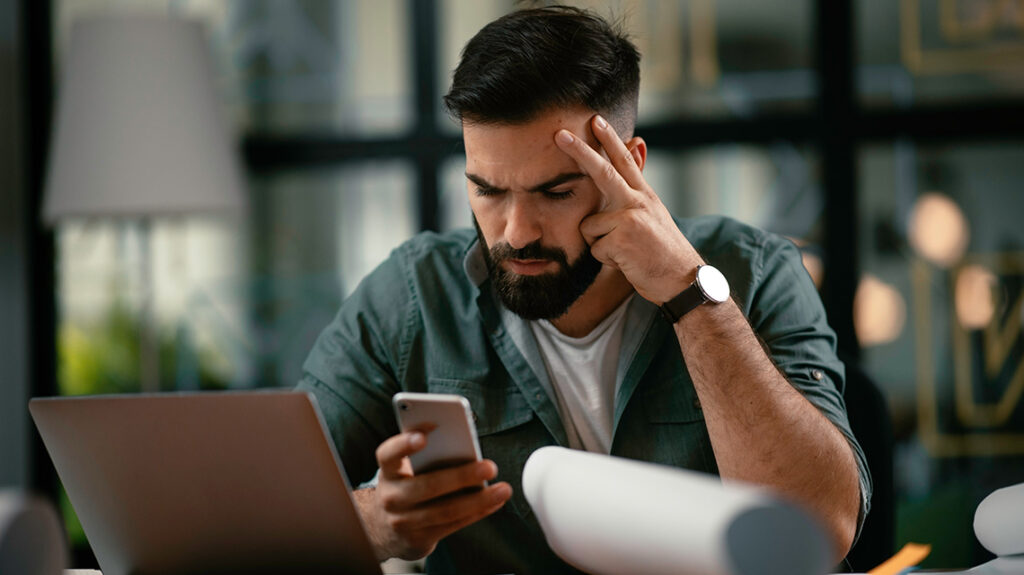
:quality(85)/cloudfront-us-east-1.images.arcpublishing.com/infobae/ESW5Z6BEXBB3BHPMZCFM4JALI4.jpg)

More Stories
L'azienda tecnologica Vivo lancia un nuovo dispositivo mobile per “vivere di più”
Cinque trucchi per smettere di ricevere email di spam
Sono trapelati ulteriori dettagli sullo Switch 2: cartucce compatibili, Joy-Con elettromagnetici con più pulsanti…